kiwi6868
Thành viên
- Tham gia
- 2/12/2016
- Bài viết
- 4
Máy tính không tìm thấy mạng wifi là lỗi rất hay gặp khi sử dụng máy tính. Đâu là nguyên nhân và cách sửa lỗi laptop không tìm thấy wifi thì bài viết hôm nay sẽ hướng dẫn cho các bạn biết rõ hơn. Hiểu được nguyên nhân để biết cách khắc phục, đôi khi bạn có thể tự mình sửa lỗi mà không cần phải mang ra cửa tiệm đâu nhé.
NHỮNG CÁCH SỬA LỖI LAPTOP KHÔNG THẤY WIFI ĐƠN GIẢN AI CŨNG LÀM ĐƯỢC
1. Máy tính không tìm thấy mạng wifi cần kết nối, phải làm sao?
Nếu máy tính của bạn gặp lỗi này thì cần phải tạo một kết nối bắt buộc dành cho máy tính theo cách sau: Bạn vào control Panel chọn Network and Internet -> Network and Sharing -> cuối cùng chọn Manage Wireless Networks.
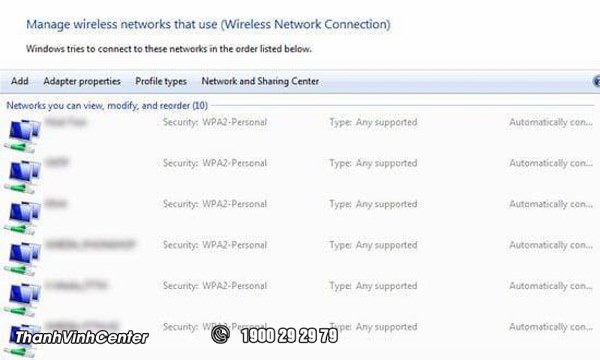
- Nếu hiển thị wifi bạn muốn kết nối thì các bạn hãy nhấn vào chuột có biểu tượng đó, rồi chọn Properties tiếp theo sau đó tích vào mục Connect even if the network is not broadcasting its name.
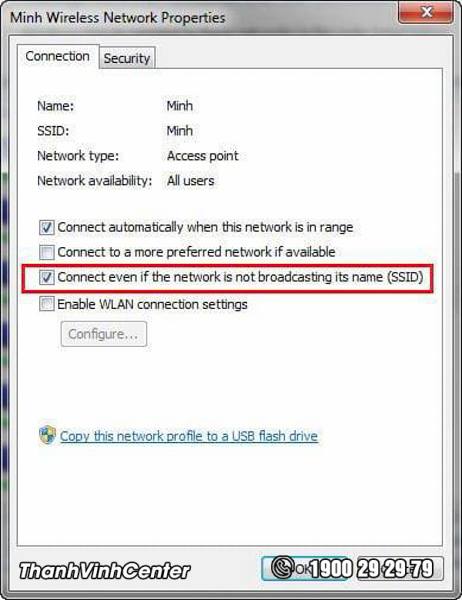
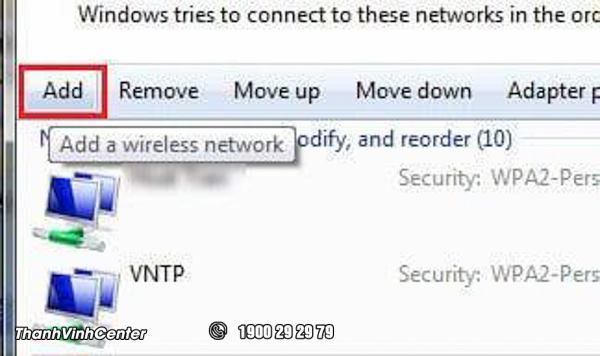
- Nếu không hiển thị tên mạng, các bạn vào mục Add rồi chọn Manually connect to a wireless network sau đó thêm thông tin yêu cầu tại đó.
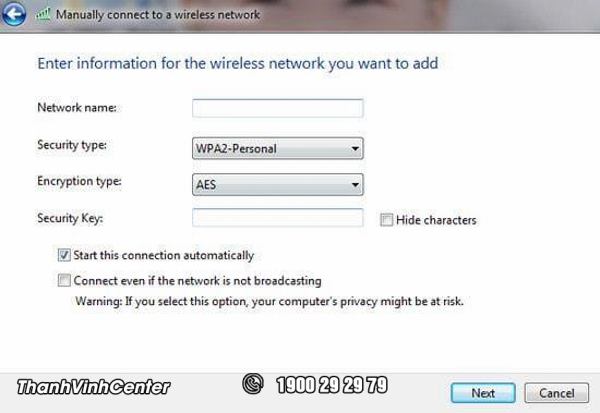
2. Kiểm tra lại nút bật/ tắt wifi trên máy tính
Cách sửa lỗi laptop không tìm thấy wifi tưởng chừng như quá khó, nhưng các bạn đã từng nghĩ đến việc kiểm tra nút tắt/ bật của wifi trên laptop hay chưa? Giải pháp lúc này đó chính là bạn chỉ cần bật thiết bị dò tìm wifi trở lại.

Mỗi loại laptop sẽ có một cách tắt/ bật khác nhau, thông thường thì chúng ta sẽ dùng các tổ hợp phím như: Fn + F2 với dòng máy Asus và Dell, ấn tổ hợp phím Fn+ F5 với dòng máy Lenovo.
Tuy nhiên có một cách khác đó là khởi động lại nút bật/ tắt wifi trực tiếp trên máy tính.
3. Sửa lỗi laptop không tìm thấy wifi bằng cách khởi động lại Router
Đôi khi máy tính không bắt được wifi có thể do lỗi của bộ phát Router Wifi khiến cho máy tính không thể kết nối. Để giải quyết vấn đề này các bạn chỉ cần khởi động lại bộ phát wifi, thì những xung đột của máy tính sẽ được kết nối lại bình thường.

4. Kiểm tra Driver wifi xem có lỗi hay không?
Máy tính không bắt được wifi có thể do lỗi thiếu Driver wifi cũng là nguyên nhân chính khiến cho máy tính không thể tìm thấy wifi. Để kiểm tra xem driver wifi đã có hay chưa, các bạn nhấn chuột vào my Computer rồi chọn Manage.
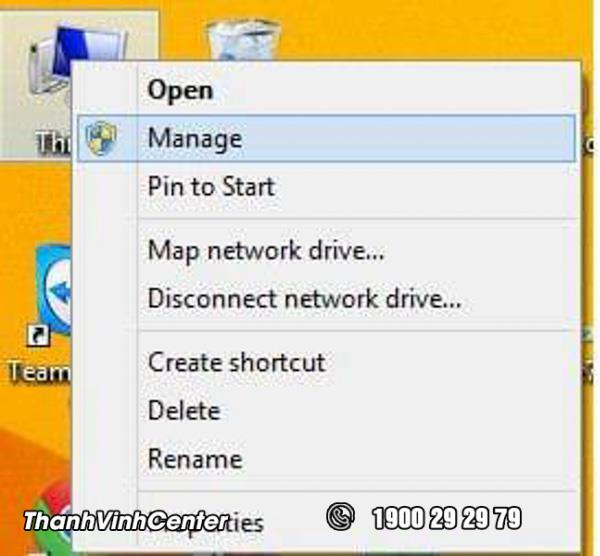
Tiếp theo bạn chọn Device Manager và chọn mục Network adapters. Bạn quan sát xem có biểu tượng dấu chấm than màu vàng hay không? Nếu có thì điều đó chứng tỏ là Driver wifi chưa được cài đặt. Bạn cần cài đặt Driver wifi cho máy tính của mình ngay.
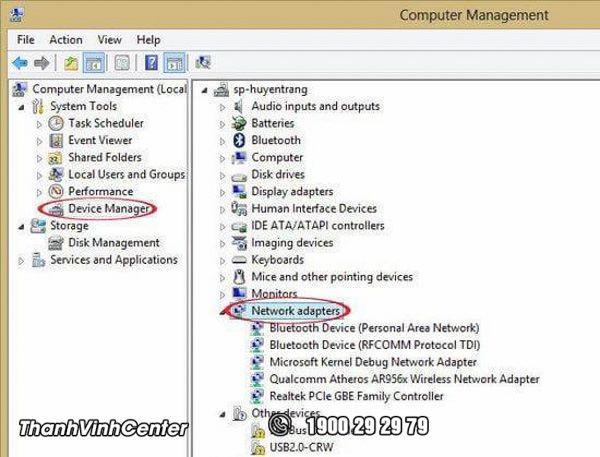
5. Sửa lỗi laptop không tìm thấy wifi do virus
Virus cũng là nguyên nhân khiến máy tính không thể kết nối wifi, nguyên nhân chính là do máy tính nhiễm virus do bạn đã sử dụng các phần mềm cra.ck hoặc không có phần mềm diệt virus trên máy tính. Do đó bạn cần phải cài đặt phần mềm diệt virus uy tín hoặc loại bỏ hết virus trên các ứng dụng độc hại máy.
6. Lỗi phần mềm diệt virus chặn kết nối wifi
Trong trường hợp bạn đã sử dụng phần mềm diệt virus mà phần không kết nối được wifi thì có thể là đã xảy ra xung đột giữa mạng wifi bạn đang sử dụng nên với phần mềm diệt virus nên cần phải tắt tính năng kiểm duyệt mạng của phần mềm đó đi.
Các bạn tắt tính năng kiểm duyệt mạng bằng cách: Network and Sharing Center -> Change Adapter Settings. Sau đó bạn click chuột phải vào Local Area Connection và chọn bỏ tích ở mục AVG network Fillter Driver rồi ấn OK.
Trên đây là các cách hướng dẫn bạn sửa lỗi laptop không tìm thấy wifi, mong rằng qua bài viết này các bạn sẽ tìm được thêm những thông tin bổ ích và khắc phục được lỗi wifi khi gặp sự cố. Chúc bạn thành công với phương pháp này.
Nguồn: https://sualaptop24h.net/
NHỮNG CÁCH SỬA LỖI LAPTOP KHÔNG THẤY WIFI ĐƠN GIẢN AI CŨNG LÀM ĐƯỢC
1. Máy tính không tìm thấy mạng wifi cần kết nối, phải làm sao?
Nếu máy tính của bạn gặp lỗi này thì cần phải tạo một kết nối bắt buộc dành cho máy tính theo cách sau: Bạn vào control Panel chọn Network and Internet -> Network and Sharing -> cuối cùng chọn Manage Wireless Networks.
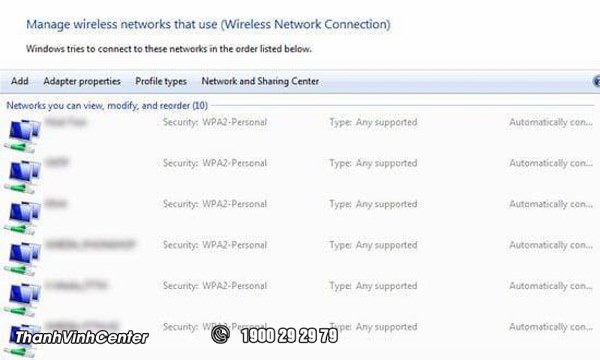
- Nếu hiển thị wifi bạn muốn kết nối thì các bạn hãy nhấn vào chuột có biểu tượng đó, rồi chọn Properties tiếp theo sau đó tích vào mục Connect even if the network is not broadcasting its name.
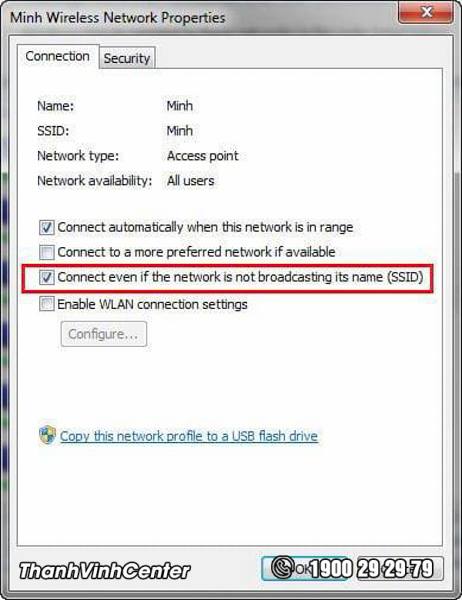
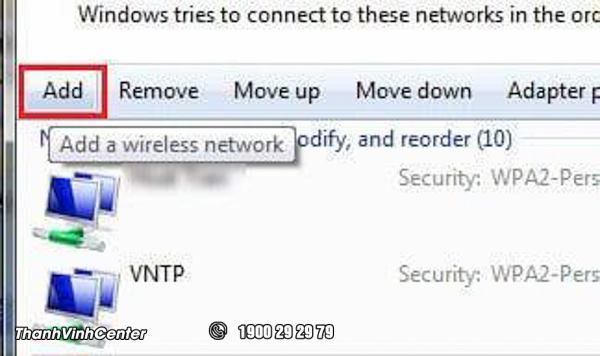
- Nếu không hiển thị tên mạng, các bạn vào mục Add rồi chọn Manually connect to a wireless network sau đó thêm thông tin yêu cầu tại đó.
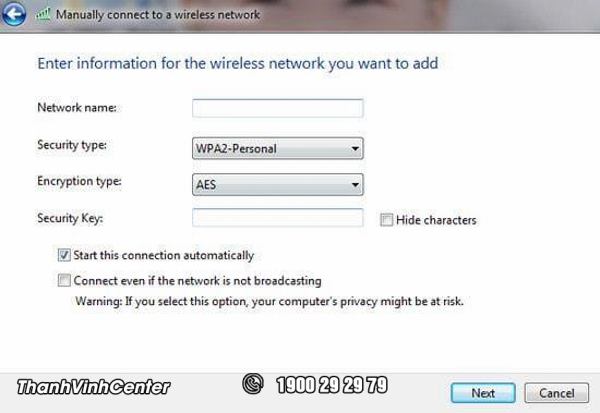
2. Kiểm tra lại nút bật/ tắt wifi trên máy tính
Cách sửa lỗi laptop không tìm thấy wifi tưởng chừng như quá khó, nhưng các bạn đã từng nghĩ đến việc kiểm tra nút tắt/ bật của wifi trên laptop hay chưa? Giải pháp lúc này đó chính là bạn chỉ cần bật thiết bị dò tìm wifi trở lại.

Mỗi loại laptop sẽ có một cách tắt/ bật khác nhau, thông thường thì chúng ta sẽ dùng các tổ hợp phím như: Fn + F2 với dòng máy Asus và Dell, ấn tổ hợp phím Fn+ F5 với dòng máy Lenovo.
Tuy nhiên có một cách khác đó là khởi động lại nút bật/ tắt wifi trực tiếp trên máy tính.
3. Sửa lỗi laptop không tìm thấy wifi bằng cách khởi động lại Router
Đôi khi máy tính không bắt được wifi có thể do lỗi của bộ phát Router Wifi khiến cho máy tính không thể kết nối. Để giải quyết vấn đề này các bạn chỉ cần khởi động lại bộ phát wifi, thì những xung đột của máy tính sẽ được kết nối lại bình thường.

4. Kiểm tra Driver wifi xem có lỗi hay không?
Máy tính không bắt được wifi có thể do lỗi thiếu Driver wifi cũng là nguyên nhân chính khiến cho máy tính không thể tìm thấy wifi. Để kiểm tra xem driver wifi đã có hay chưa, các bạn nhấn chuột vào my Computer rồi chọn Manage.
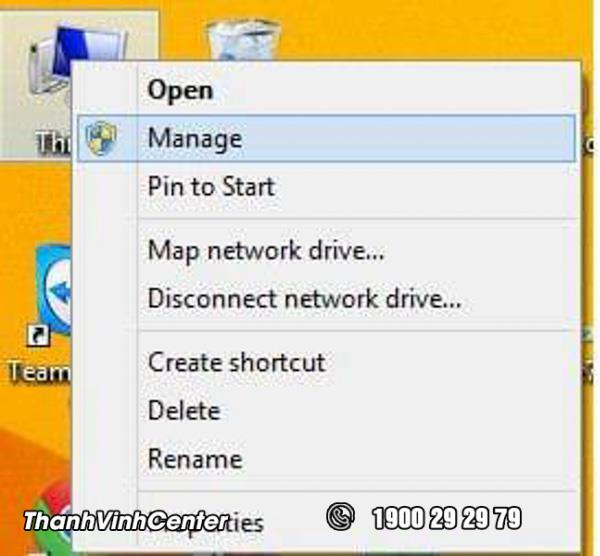
Tiếp theo bạn chọn Device Manager và chọn mục Network adapters. Bạn quan sát xem có biểu tượng dấu chấm than màu vàng hay không? Nếu có thì điều đó chứng tỏ là Driver wifi chưa được cài đặt. Bạn cần cài đặt Driver wifi cho máy tính của mình ngay.
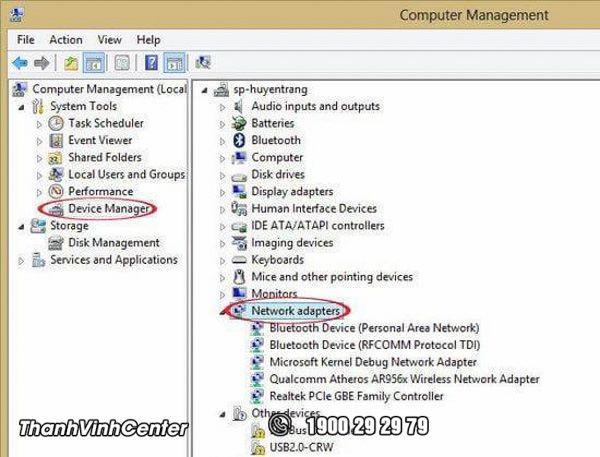
5. Sửa lỗi laptop không tìm thấy wifi do virus
Virus cũng là nguyên nhân khiến máy tính không thể kết nối wifi, nguyên nhân chính là do máy tính nhiễm virus do bạn đã sử dụng các phần mềm cra.ck hoặc không có phần mềm diệt virus trên máy tính. Do đó bạn cần phải cài đặt phần mềm diệt virus uy tín hoặc loại bỏ hết virus trên các ứng dụng độc hại máy.
6. Lỗi phần mềm diệt virus chặn kết nối wifi
Trong trường hợp bạn đã sử dụng phần mềm diệt virus mà phần không kết nối được wifi thì có thể là đã xảy ra xung đột giữa mạng wifi bạn đang sử dụng nên với phần mềm diệt virus nên cần phải tắt tính năng kiểm duyệt mạng của phần mềm đó đi.
Các bạn tắt tính năng kiểm duyệt mạng bằng cách: Network and Sharing Center -> Change Adapter Settings. Sau đó bạn click chuột phải vào Local Area Connection và chọn bỏ tích ở mục AVG network Fillter Driver rồi ấn OK.
Trên đây là các cách hướng dẫn bạn sửa lỗi laptop không tìm thấy wifi, mong rằng qua bài viết này các bạn sẽ tìm được thêm những thông tin bổ ích và khắc phục được lỗi wifi khi gặp sự cố. Chúc bạn thành công với phương pháp này.
Nguồn: https://sualaptop24h.net/